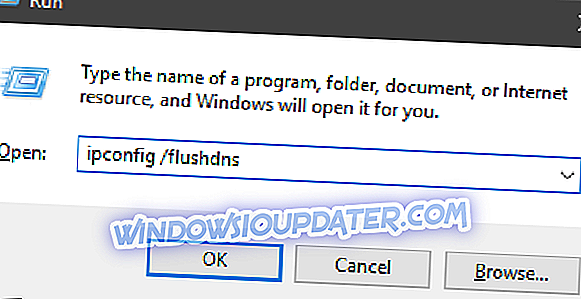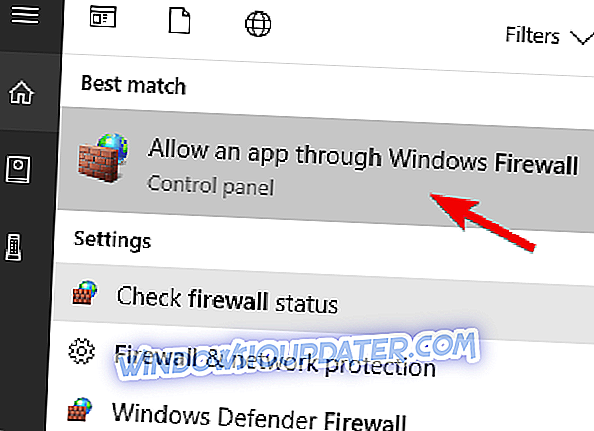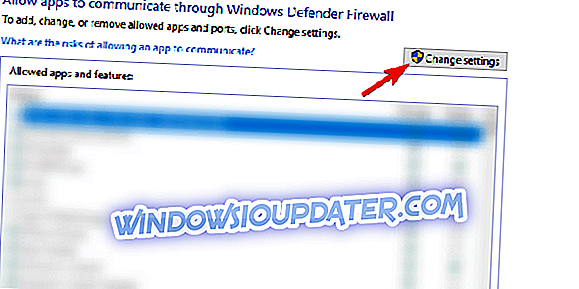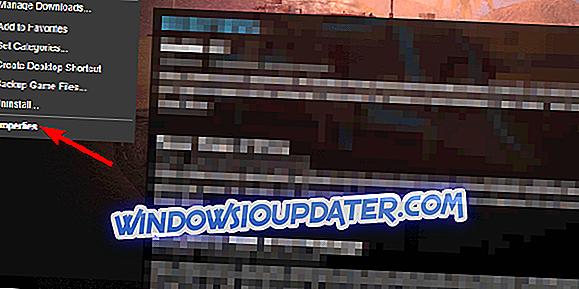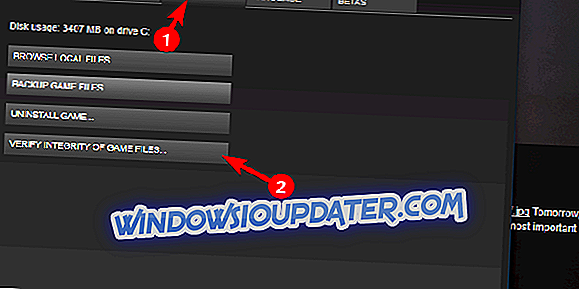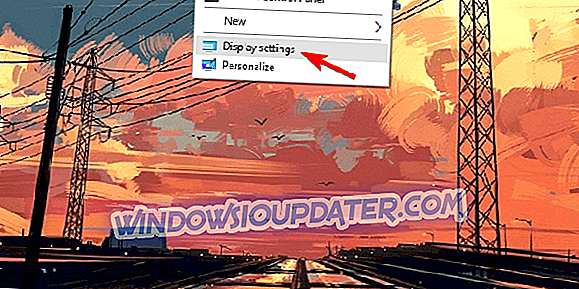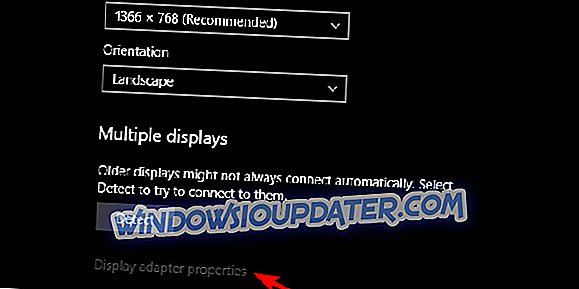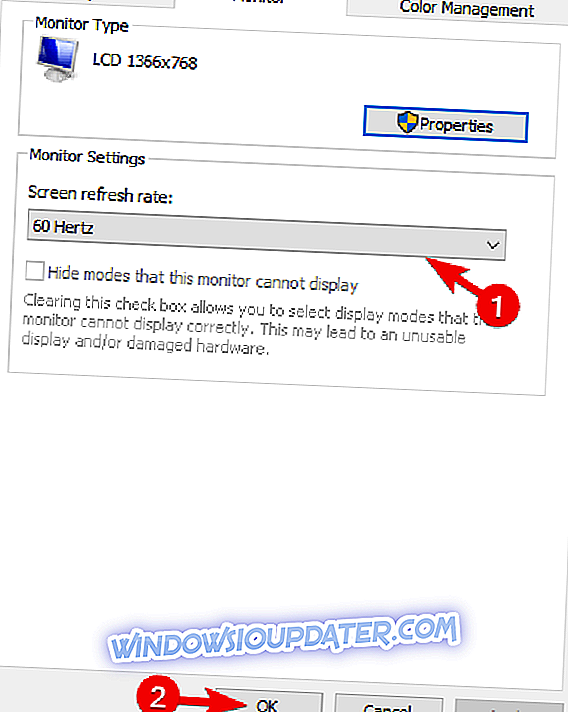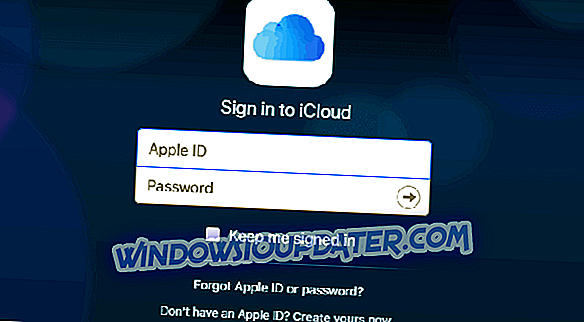Siden EA'en sagde, at kampen royale genre ikke længere er lukrativ, sprang genren op. Især PUBG og Fortnite på forskellige platforme. Men selvom PlayerUnknown's Battlefield er ude af Beta-fasen, og det er et metrisk ton sjovt, har det mange problemer. En, der tog vores opmærksomhed for nylig, vedrører fejlen " Network lag detected ", som blokerer afspilleren på plads.
Dette er til en vis grad en del af anti-cheating server mekanisme, der forhindrer lag switch. Ikke desto mindre er vi sikre på, at flertallet af de berørte brugere ikke snyder, men snarere har forbindelsesproblemer, eller at spillet ikke fejler dem. Til det formål indrømmede vi nogle løsninger på dit problem. Sørg for at tjekke dem ud nedenfor.
Sådan repareres PUBG "Network lag detected" -fejl i Windows 10
- Undersøg din forbindelse
- Tweak Firewall og antivirus
- Deaktiver baggrundsapplikationer
- Opdatere drivere
- Tjek game integritet
- Reducer skærmens opdateringshastighed
- Opdater spillet
- Geninstaller spillet
1: Undersøg din forbindelse
Nu er der en division i PUBG-samfundet om dette problem. På den ene side har vi en tidevand, der stærkt antyder, at problemet er individuel og ikke et udbredt problem, vi kan pinke til Bluehole og deres servere. På den modsatte side er der brugere, der er sikre på, at Bluehole's servere er skyldige. Vi kan være enige om, at sandheden er i midten. På nogen måde er det vigtigt at kontrollere din forbindelse grundigt og forsegle alle hullerne på din ende.
Her er nogle ting du kan gøre for at undgå, at netværket lags og forbedre spiloplevelsen vedrørende forbindelsen:
- Brug altid en kabelforbindelse. Undgå at bruge trådløst under spil, for enhver pris, da det er ustabilt og latenspidserne er ret almindelige.
- Genstart dit modem.
- Flash DNS.
- Tryk på Windows-tasten + R for at kalde kommandolinjen Kør forhøjede.
- Skriv kommandolinjen ipconfig / flushdns, og tryk på Enter.
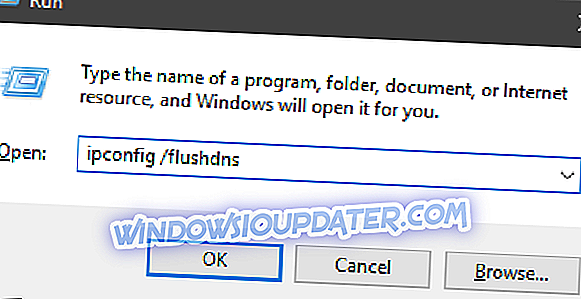
- Genstart damp.
- Tjek serverstatus. Måske andre lider af samme netværksforsinkelse.
- Tjek din PING på forskellige servere.
- Opdater router / modem firmware.
- Aktivér QoS (serviceniveau for spil) i dine modemindstillinger.
- Indstil PUBG som appen Høj prioritet i modemindstillinger.
- Deaktiver IPv4 og hold fast med 5 GHz trådløs frekvens, hvis du virkelig skal bruge Wi-Fi.
2: Tweak Firewall og antivirus
En anden vigtig ting, du bør tjekke, er Windows Firewall eller en tredjeparts firewall, hvis du har en aktiv. Det er yderst vigtigt, at PUBG kommunikerer frit gennem Firewall. Hvis du har en tredjeparts antiviruspakke, der indeholder en firewall, skal du sørge for at hvidliste PUBG og Damp. Du kan deaktivere den for resten af en spil session. Hvis du bruger en VoIP til at chatte i spillet, skal du også glemme at lade det gå forbi firewallen.
Sådan tillader du uhindret kommunikation af PUBG via Windows Firewall:
- Indtast firewall i Windows Search bar og vælg " Tillad en app via Windows Firewall ".
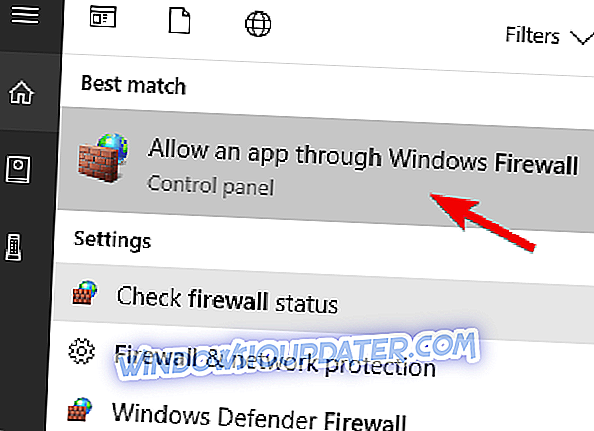
- Klik på knappen " Skift indstillinger ".
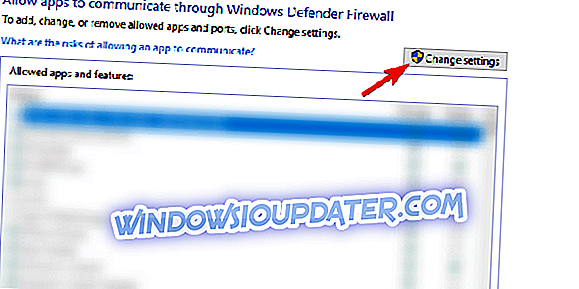
- Udover PUBG skal du kontrollere både private og offentlige netværksbokse.
- Bekræft ændringer.
3: Deaktiver baggrundsapplikationer
Selvom du oprindeligt har en over gennemsnittet båndbreddehastighed og lav latenstid, kan nogle af de tredjepartsprogrammer, der arbejder i baggrunden, være et problem. Deaktivering af disse bør hjælpe meget, hvis du er, siger, at du springer i baggrunden. Desuden kan deaktivering af antivirus (eller aktivering af spiltilstand, hvis det er tilgængeligt) i løbet af spilleautomaterne helt sikkert hjælpe.
Når det kommer til programmer, bør du overveje at deaktivere, vi vil fokusere på båndbredde-hogging applikationer. Dette omfatter VoIP og chat apps, torrent klienter, Updaters til forskellige tredjeparts applikationer, streaming media tjenester, sky tjenester osv. Desuden hjalp nogle af brugerne med at deaktivere Windows 10 Gaming mode.
En anden ting værd at påpege er VPN. VPN kan være til hjælp for at undgå geo-restriktionerne og ISP-spjældet, men det kan også føre til høj ventetid og underholdende online spilytelse. Så hvis du bruger VPN med PUBG, skal du sørge for at bruge den rigtige og vælge en god server. Hvis du spiller på US-server, skal du undgå ikke-amerikanske IP-adresser. Tidsfristen vil blive for høj på grund af en lang datapakkeres rejsetid.
Vi gennemførte en undersøgelse, og du kan finde listen over de bedste VPN-værktøjer til PUBG i denne artikel.
4: Opdater drivere
Drivere finder på en eller anden måde altid deres vej i stort set enhver given fejlfindingsliste. Og der er en god begrundelse bag det. For det første vil defekte chauffører påvirke spilets præstationer, online eller offline. Et problem fører til en anden, og hvis dit system er dårligt konfigureret, vil alt andet lide. På grund af det foreslår vi at erhverve de nyeste drivere, med hovedfokus på GPU'en.
Afhængigt af din GPU's producent er her stederne til at kigge efter de funktionelle drivere.
- AMD / ATI
- NVidia
- Intel
Har vi brug for at sige for at undgå generiske drivere, der leveres af Windows-opdatering? Disse kan være et godt kompromis for en ikke-gaming GPU. For GPU'en, som kan fungere rundt PUBG, har du brug for en korrekt driver fra OEM.
5: Kontroller spilets integritet
Hvis du har købt spillet via Steam, og du er forbi forbindelsesfejlfinding, anbefaler vi dig at tjekke spilets integritet. Dette kan ikke være noget vigtigt, men hvis "Netværksloggen opdages", begynder prompt, vises pludselig, kan det være en løsning på spørgsmålet om at kontrollere spillets filer for korruption. Værktøjet identificerer automatisk manglen på nogle filer og overfører de udskiftede filer i overensstemmelse hermed.
Sådan løber du dette værktøj gennem Steam og kontrollerer mulige fejl i PUBG-installationen:
- Åbn dampklienten .
- Vælg bibliotek .
- Højreklik på PUBG og åben Egenskaber .
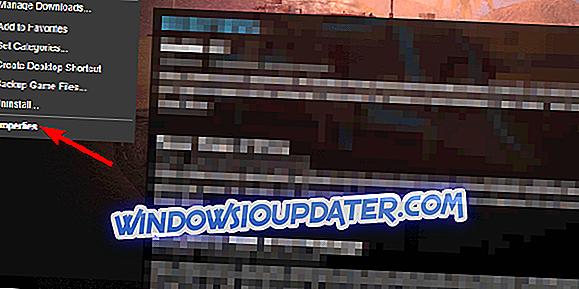
- Vælg fanen Lokale filer .
- Klik på " Kontroller integriteten af spilfiler ... ".
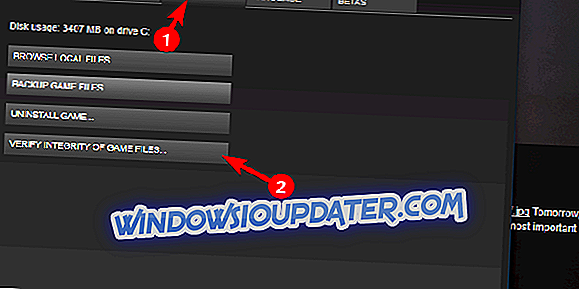
- Det kan tage lidt tid. Når det er færdigt, skal du genstarte Steam og PUBG.
6: Reducer skærmens opdateringshastighed
Nogle brugere løste problemet ved hånden ved blot at ændre monitorens opdateringshastighed fra 144 Hz til 60 Hz. Vi er opmærksomme på, at dette nedgraderer oplevelsen og æstetikken i spillet. Men hvis du vil spille spillet uden den ovenfor nævnte fejl, anbefaler vi det. På den anden side er dette ikke en 100% garanti for, at spillet vil fungere uden "Network lag detected" prompt. Bare giv det en chance.
Sådan reduceres skærmens opdateringshastighed:
- Højreklik på skrivebordet og åben Skærmindstillinger .
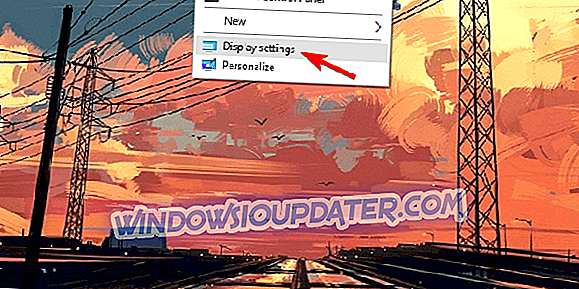
- Naviger til bunden og åben Display-adapteregenskaber .
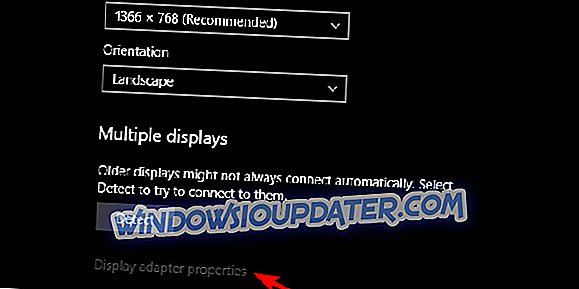
- Under fanen Monitor skal du reducere opdateringshastigheden fra 144 Hz til 60 Hz .
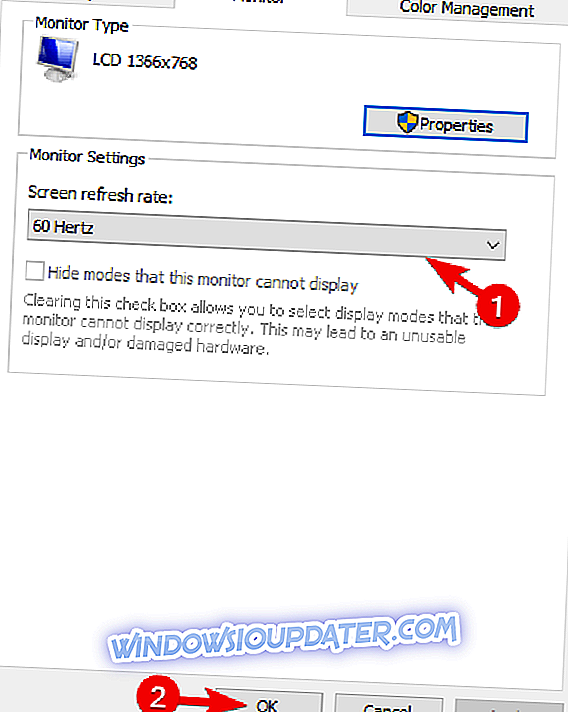
- Bekræft ændringer og start spillet igen.
7: Opdater spillet
Da spillet er ude, hvis det tester beta-fase, har udviklerne et ret godt indblik i de plagerende problemer, der brød spillere op. En masse problemer fra Beta fik fikset med den endelige udgivelse. Forbindelsesproblemer og serverlags reduceres væsentligt, selvom denne kamp royale stadig har egne problemer. Alt i alt skal du sørge for at opdatere spillet så hurtigt som muligt. En masse problemer bliver sorteret på den måde.
Spillet opdateres i sig selv, men du løber ind i et problem, opdateringsmæssigt, klik blot på Steam> Indstillinger> Downloads og ryd cachen . Derefter skal du kunne hente den nyeste klientversion til PUBG. Og det vil forhåbentlig adressere fejlen "Network Lag detected".
8: Geninstaller spillet
Endelig, hvis ingen af de tidligere løsninger fungerede for dig, er der kun 3 ting, vi kan anbefale. Du kan geninstallere spillet og se efter ændringer, hvilket er et langt skud. Du kan også finjustere dine indstillinger i spillet, reducere dem. Aktivering af vSync hjalp nogle brugere sammen med at deaktivere nogle mildt overflødige effekter.
Og den tredje mulighed er at sende en billet til en udvikler og vente. Der er en grund til, at spillet får blandede anmeldelser, uanset hvor stor spillerens base er. Vi kan kun håbe, at de vil gøre oplevelsen bedre over tid, da det har et stort potentiale ligesom dets kamp royale peers.
Med det kan vi pakke det op. Hvis du har en alternativ løsning på dit sind eller et spørgsmål vedrørende de påtænkte, er du velkommen til at fortælle os i kommentarfeltet nedenfor.